Η εφαρμογή Messages στο Mac λειτουργεί ακριβώς όπως η αντίστοιχη iPhone και iPad, επιτρέποντάς σας να στέλνετε iMessages σε άλλες συσκευές Apple. Εάν προτιμάτε να κρατάτε τα μηνύματά σας ξεχωριστά, μπορείτε να απενεργοποιήσετε τα Μηνύματα στο macOS ακολουθώντας αυτές τις οδηγίες.
Αυτές οι οδηγίες θα λειτουργήσουν για το Catalina, αλλά μπορεί να διαπιστώσετε ότι τα βήματα διαφέρουν για παλαιότερες εκδόσεις του macOS. Αυτό θα απενεργοποιήσει μόνο τα iMessage και τα μηνύματα SMS (εάν έχετε iPhone) στο Mac σας, αλλά μπορείτε επίσης να απενεργοποιήσετε το iMessage σε iPhone ή iPad εάν το θέλετε.
Απενεργοποίηση ειδοποιήσεων για την εφαρμογή Messages σε Mac
Προτού απενεργοποιήσετε το iMessage, θα πρέπει πρώτα να εξετάσετε το ενδεχόμενο απενεργοποίησης των ειδοποιήσεων για την εφαρμογή Μηνύματα. Αυτό θα σας επιτρέψει να συνεχίσετε να στέλνετε και να λαμβάνετε μηνύματα στην εφαρμογή Μηνύματα, αλλά θα μπορείτε να προβάλλετε τα μηνύματα μόνο όταν ανοίξετε την εφαρμογή.
Για να το κάνετε αυτό, ανοίξτε την εφαρμογή Προτιμήσεις συστήματος. Μπορείτε να το εκκινήσετε κάνοντας κλικ στο μενού Apple στο επάνω αριστερό μέρος της γραμμής μενού και, στη συνέχεια, πατώντας την επιλογή «Προτιμήσεις συστήματος».

Στο μενού “Ειδοποιήσεις” στις Προτιμήσεις συστήματος, θα δείτε μια λίστα με εφαρμογές που μπορούν να εκκινούν ειδοποιήσεις σε ένα μενού στα αριστερά. Κάντε κύλιση σε αυτήν τη λίστα και κάντε κλικ στην επιλογή “Μηνύματα”.
Μπορείτε να προσαρμόσετε τον τρόπο εμφάνισης των ειδοποιήσεών σας χρησιμοποιώντας τις επιλογές που εμφανίζονται στην ενότητα “Στυλ ειδοποίησης μηνυμάτων”.
Για να μην εμφανίζονται οι ειδοποιήσεις ειδοποιήσεων επάνω δεξιά, κάντε κλικ στην επιλογή στυλ ειδοποίησης “Καμία”.

Για να απενεργοποιήσετε όλες τις ειδοποιήσεις από την εφαρμογή Messages, πατήστε το ρυθμιστικό “Να επιτρέπονται οι ειδοποιήσεις από τα μηνύματα”. Η εναλλαγή θα γίνει γκρι όταν απενεργοποιηθεί.
Αυτό θα απενεργοποιήσει πλήρως όλες τις ειδοποιήσεις από την εφαρμογή Μηνύματα, αλλά θα εξακολουθείτε να λαμβάνετε μηνύματα στο παρασκήνιο και θα μπορείτε να τα προβάλλετε στην εφαρμογή Μηνύματα ανά πάσα στιγμή.
Απενεργοποίηση της εφαρμογής Messages σε Mac
Αν προτιμάτε να απενεργοποιήσετε εντελώς την εφαρμογή Messages στο macOS, είναι μια αρκετά απλή διαδικασία. Για να ξεκινήσετε, ανοίξτε την εφαρμογή Messages κάνοντας κλικ στο εικονίδιο Messages στο Dock.

Εάν το έχετε αφαιρέσει από το Dock, μπορείτε να εκκινήσετε το Messages από το Launchpad (το οποίο μπορείτε να εκκινήσετε κάνοντας κλικ στο εικονίδιο Launchpad στο Dock). Εναλλακτικά, μπορείτε να εκκινήσετε την εφαρμογή από το φάκελο Εφαρμογές στην εφαρμογή Finder.
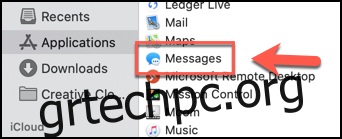
Θα χρειαστεί να αποκτήσετε πρόσβαση στο μενού Προτιμήσεις για να το απενεργοποιήσετε. Για να το κάνετε αυτό, κάντε κλικ στην επιλογή Μηνύματα > Προτιμήσεις από τη γραμμή μενού στο επάνω μέρος της οθόνης του Mac σας.
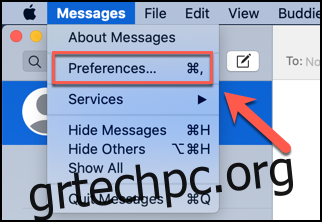
Οι ρυθμίσεις σας θα εφαρμοστούν αυτόματα, ώστε να μπορείτε να κλείσετε το μενού Προτιμήσεις μηνυμάτων μόλις τελειώσετε. Τα μηνύματα από το iMessage δεν θα εμφανίζονται πλέον στην εφαρμογή Μηνύματα μέχρι να συνδεθείτε ξανά ή να ενεργοποιήσετε ξανά τον λογαριασμό σας.
